Отваряне на формат MXF
Материалният формат за обмен (MXF) е мултимедиен контейнер за опаковане и редактиране на видео. Такъв видео материал може да съдържа както потоци от аудио и видео, кодирани за различни формати, така и метаданни. Използва се предимно от професионалисти в телевизионната и филмовата индустрия. В това разширение се записват и професионални камкордери. Следвайки това, проблемът с възпроизвеждането на MXF видео е много важен.
съдържание
Начини за възпроизвеждане на видео файлове с разширение MXF
За да се реши проблемът, има играчи - специализирани приложения, създадени за взаимодействие с мултимедия. Нека разгледаме най-известния от тях.
Прочетете още: Програми за гледане на видео на компютър
Метод 1: Медия плейър Classic Home Cinema
Прегледът започва Медия плейър Класическо домашно кино , спечели уважението на потребителите, които поддържат голям брой формати, включително MXF.
- Стартирайте видеоплейъра и отидете в менюто "Файл" , след което кликнете върху "Бързо отворете файла" . Можете също така да използвате командата "Ctrl + Q" .
- Друга възможност е да кликнете върху Отваряне на файл . Това стартира раздела, където кликаме "Избор", за да изберете филм.
- Отворете изследователя, където се преместим в папката с видеоклипа, изберете го и кликнете върху "Отваряне" .
- Възможно е просто да плъзнете филма от директорията на източника в областта на приложението. Подобно действие може да се извърши и по други начини.
- След това видеото започва да се изпълнява. В случай, че филмът е добавен с помощта на раздела "Отвори" , трябва да кликнете върху "OK", преди да започне.
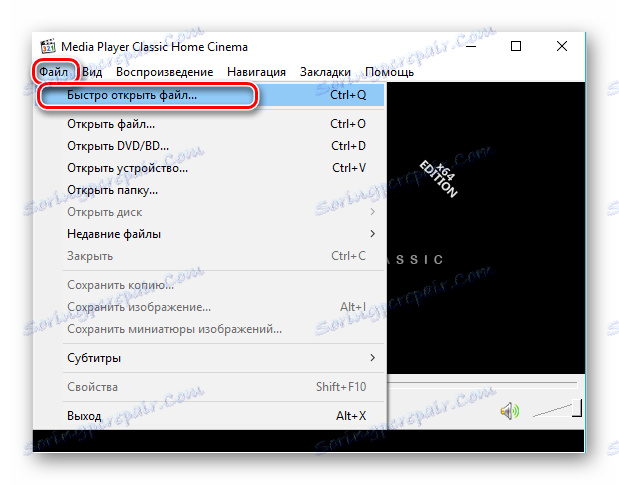
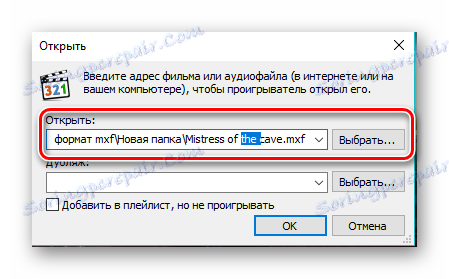
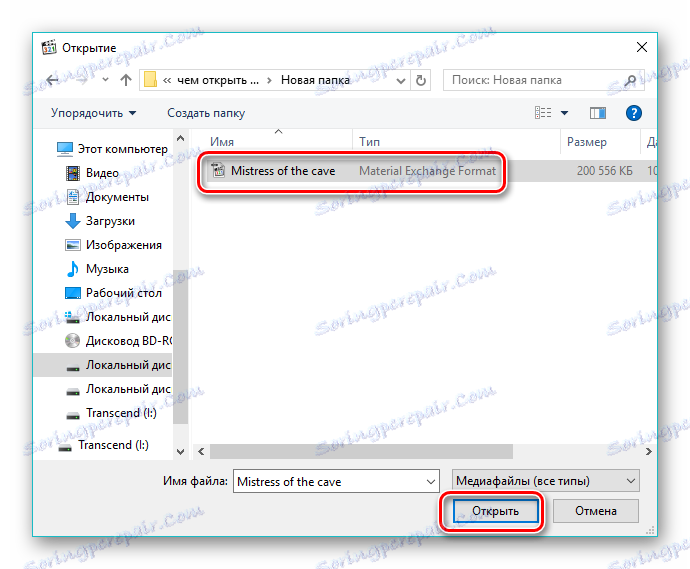
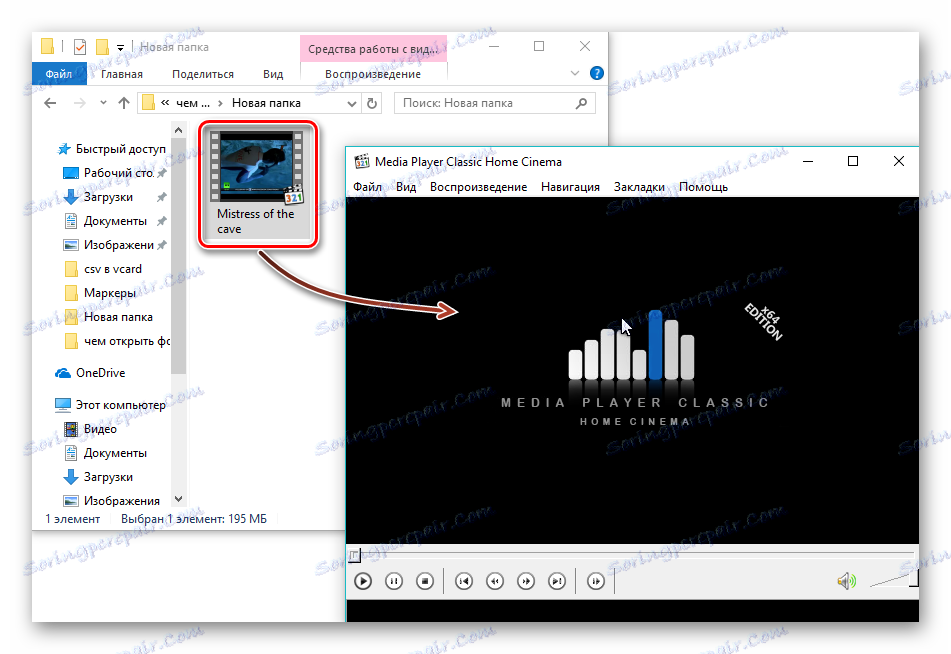
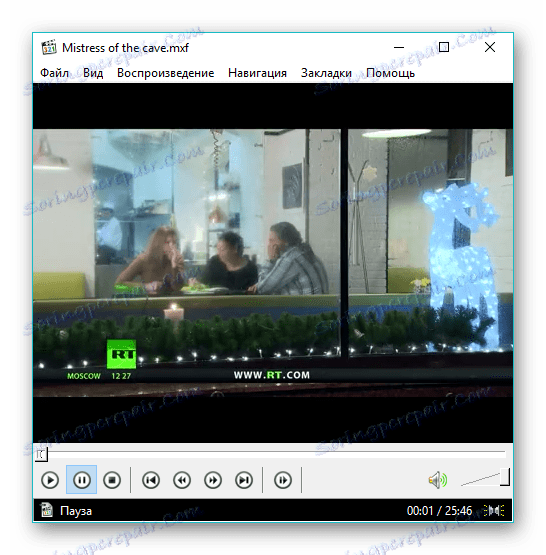
Метод 2: VLC Media Player
VLC Media Player е програма, която не само може да възпроизвежда мултимедийно съдържание, но и да записва видео потоци в мрежата.
- След като стартирате плейъра, кликнете върху "Отваряне на файл" в меню "Медия" .
- В "Explorer" намираме необходимия обект, го обозначаваме и кликаме върху "Open" .
- Видеото започва да се възпроизвежда.
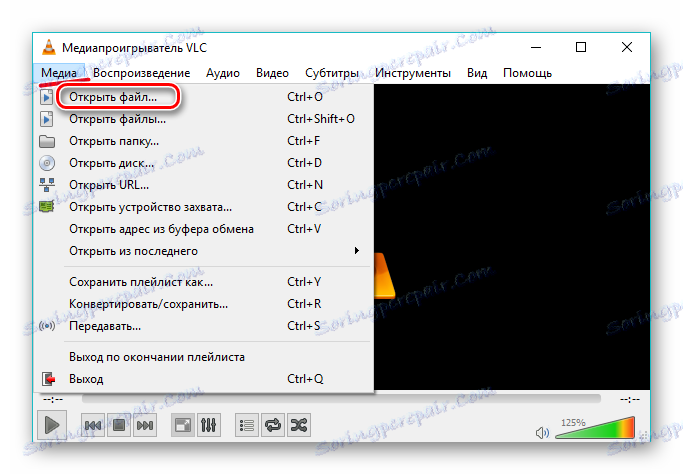
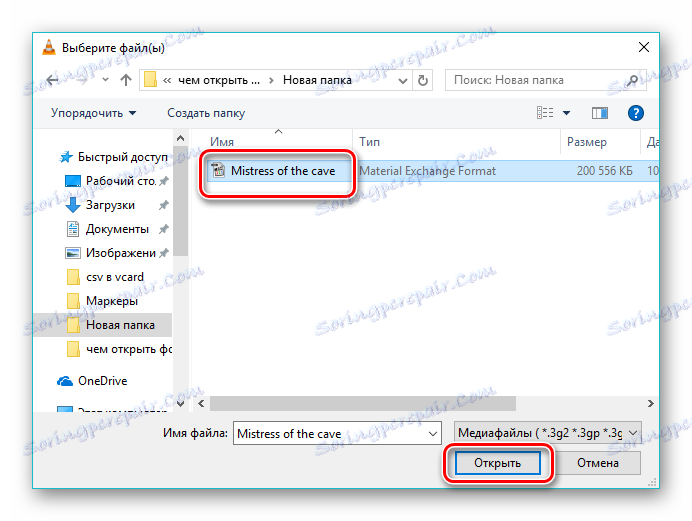

Метод 3: Лека сплав
Лека сплав - известен играч, който може да играе основни мултимедийни формати.
- Стартирайте Light Ella и кликнете върху иконата под формата на стрелка нагоре.
- По същия начин можете да кликнете върху заглавната лента и да изберете елемента "Отваряне на файл" в разширеното меню.
- В отворения браузър отворете желаната директория и за да покажете MXF клипа в прозореца, изберете "Всички файлове" . След това го изберете и кликнете върху "Отваряне" .
- Стартира възпроизвеждането на видео
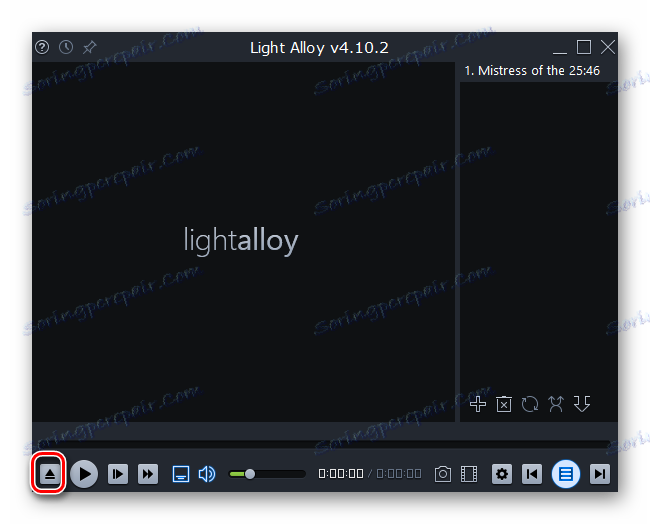
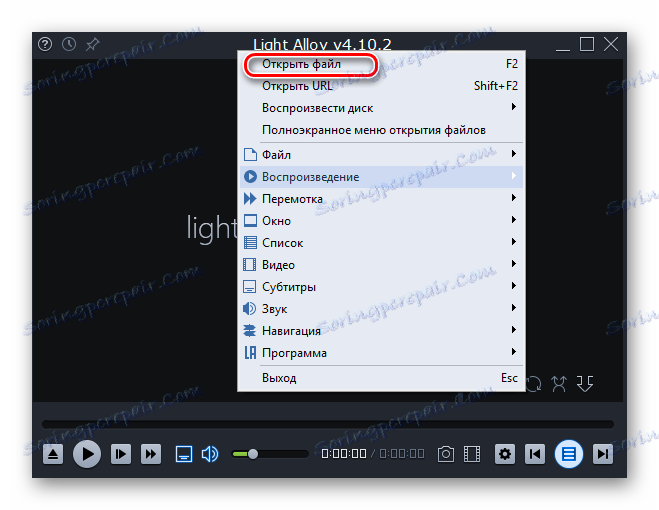
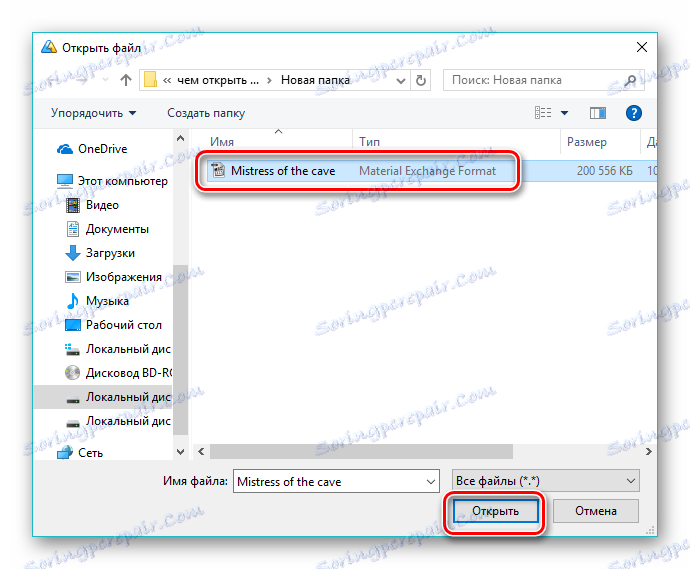
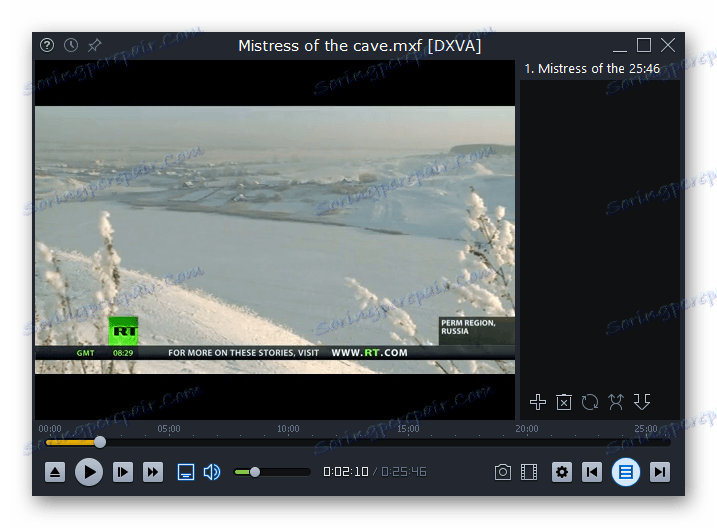
Метод 4: KMPlayer
Следваща на линия KMPlayer , който е популярен софтуер за гледане на видео.
- След стартиране на програмата щракнете върху иконата "KMPlayer" , а след това в разширения раздел в "Open file" .
- Вместо това можете да кликнете върху областта на интерфейса и в изскачащото меню, което се показва, щракнете върху съответните елементи, за да отворите филма.
- Прозорецът на изследователя започва, където намираме желания обект и кликнете върху "Open" .
- Видеото започва да се възпроизвежда.
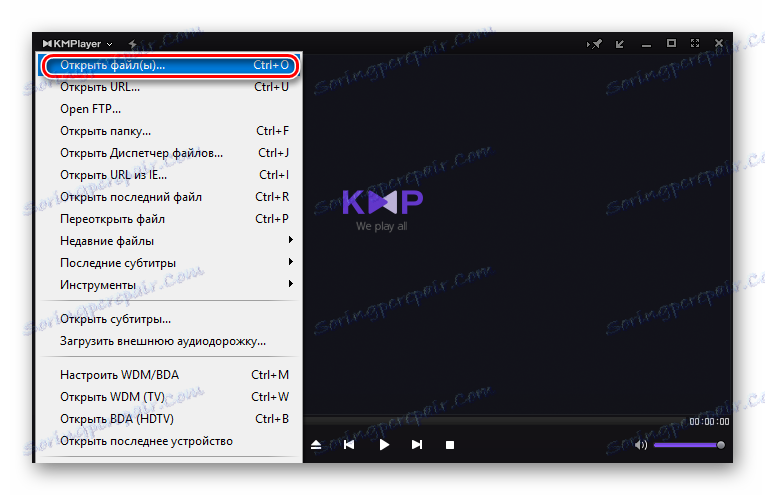
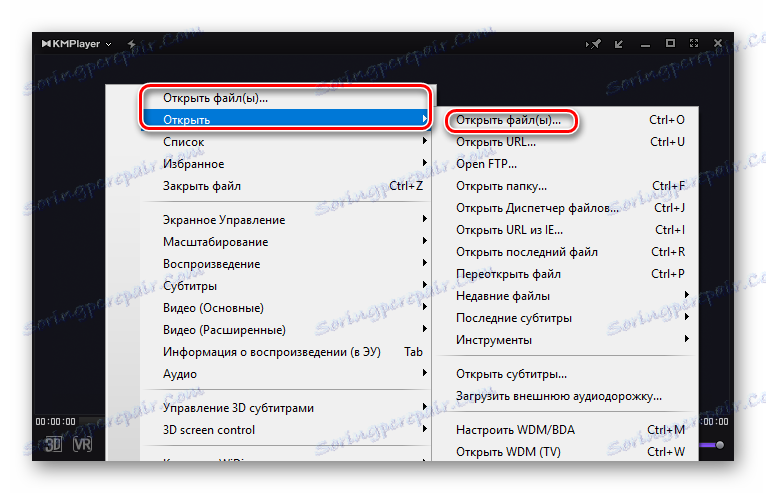
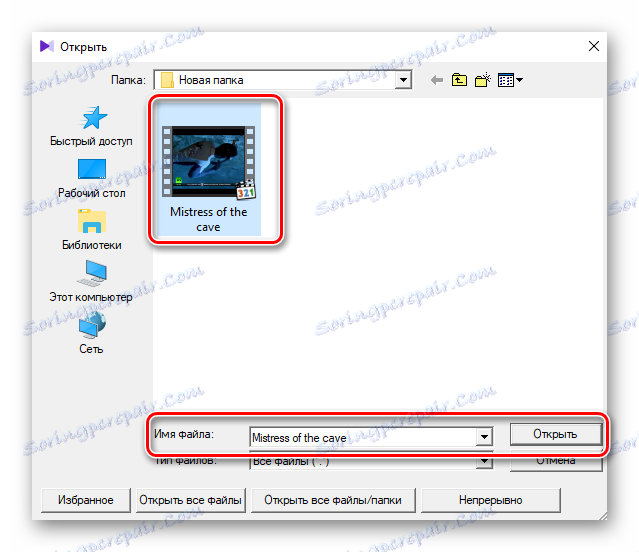
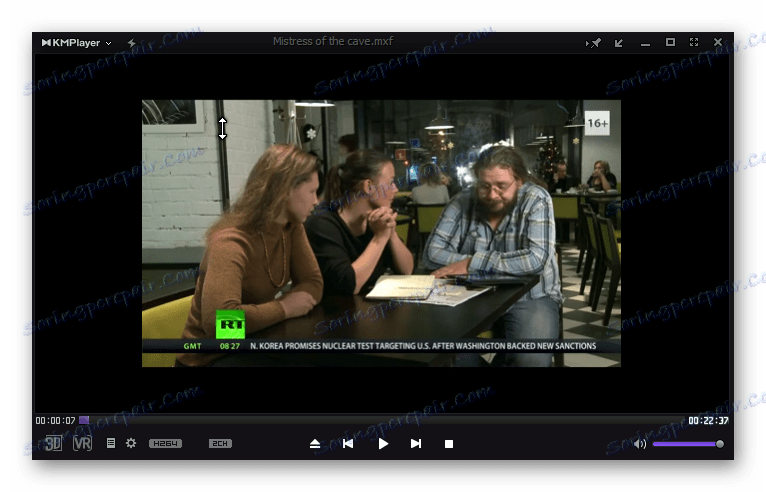
Метод 5: Windows Media Player
Windows Media Player завършва преглед на софтуера, за да отвори MXF формата. За разлика от всички предишни решения, той вече е предварително инсталиран в системата.
Отворете плейъра и кликнете върху раздела "Библиотека" в секцията "Видео" . В резултат на това се показва списък с наличните файлове, в който изтъкваме клипчето на източника и кликваме върху бутона за възпроизвеждане.
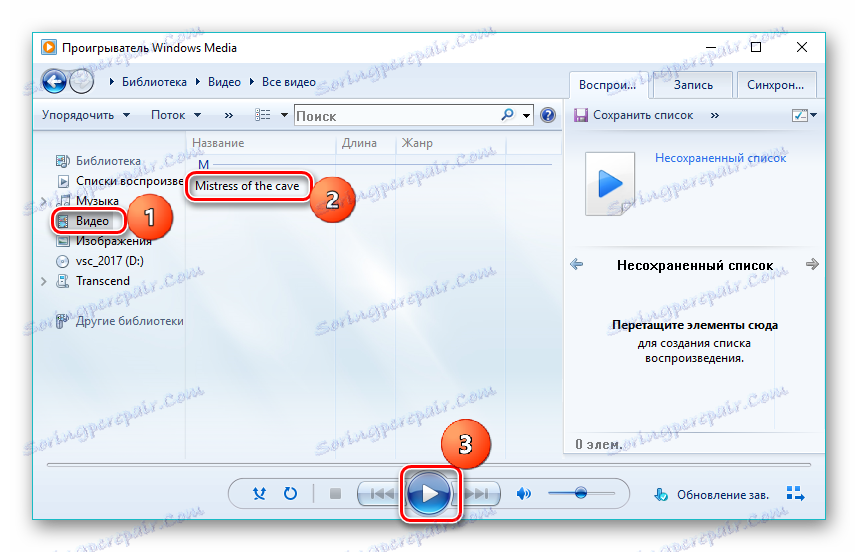
Непосредствено след това видео файлът започва да се показва.
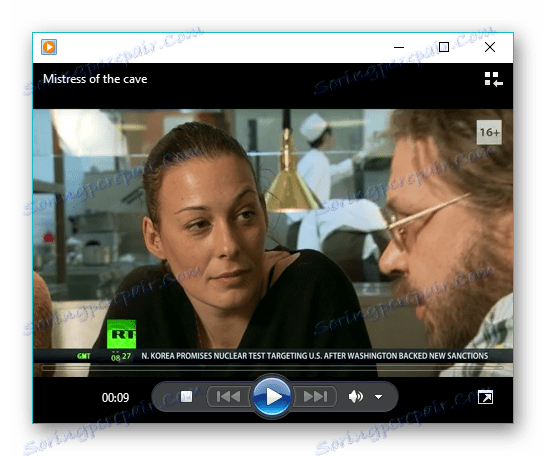
Всички прегледани програми се справят със задачата да възпроизвеждат файлове във формат MXF. Следва да се отбележи, че Light Alloy и KMPlayer отварят видеото, въпреки липсата на поддръжка на официалния формат.